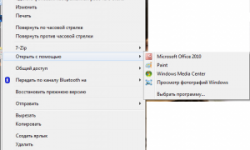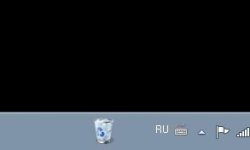Как изменить иконку флешки
Дата публикации 17.08.2020

В сегодняшней статье, мы изменим стандартную картинку для флешки. В чем преимущество:
— после установки картинки флешку проще найти в «моем компьютере»;
приятнее зайдя в «мой компьютер» увидеть не

а

— если на вашей флешке вирус — картинка исчезает (своего рода индикатор чистоты)
вы вставили флешку другу в компьютер и картинка исчезла? — можно смело давать другу подзатыльник и говорить «ты скотина! Заразил меня :)»
Да, жизнь флешки отдаленно напоминает жизнь человека — сунул не туда и нужно лечиться… О том как обезопасить флешку от вирусов будет в следующей статье, а пока вернемся к картинке.
1. Сначала ищем картинку в интернете, ее размер должен быть 64 на 64. Можно в поиске написать «картинки 64х64» и выбрать любую из списка который появиться, а можно найти любую и сделать такой размер самому.
Ищем картинку в интернете, нажимаем на нее правой клавишей мыши — сохранить как
да, это чудовище с языком будет наша картинка на флешку.
выбираем рабочий стол и нажимаем сохранить
Если эта картинка 64 на 64 — переходим к следующему пункту, а если нужно изменить размер — читаем далее:
заходим по ссылке
выбираем browse (выберите файл)
ищем картинку которую мы хотим установить на флешку
когда появиться надпись converted — переходим к второму пунткту
выбираем ico и нажимаем «download converted file»
картинка закачивается на наш компьютер, теперь нужно перекинуть ее на флешку.
2. Копируем сделанную или скачанную картинку на флешку;
3. Открываем флешку, в пустом месте нажимаем правой клавишей мыши — создать — текстовый документ
Теперь нужно зайти в параметры папок и выбрать отображать расширение файлов. В ХР это просто сразу заходим в сервис -параметры папок. А в 7ке и выше, сначала нужно нажать клавишу Alt на клавиатуре, появиться меню и в нем выбрать «сервис» — «параметры папок»
заходим в вид — и снимаем галочку с «скрывать расширения для зарегистрированных типов..» — применить
Теперь тот текстовый документ, который мы создавали на флешке — нужно переименовать в autorun.inf
нажимаем на текстовый документ правой клавишей мыши — переименовать и пишем autorun.inf
теперь нажимаем на autorun.inf правой клавишей мыши — открыть с помощью — блокнот и вставляем текст
[autorun]
icon=1.ico
обратите внимание: 1.ico — это название картинки которую вы скопировали на флешку.
закрываем, на предложение сохранить — соглашаемся. Вытягиваем, вставляем флешку и смотрим на результат

Кстати, есть некоторые антивирусы которые блокируют картинку, по этому если вместо картинки что-то непонятное — у вас на флешке или вирус, или антивирус какашка.
Удачи Вам.
Читайте также: Как создать загрузочную флешку
Как изменить заставку экрана приветствия
Как выключить монитор с помощью ярлыка
Предыдущая